WPS Office如何安装?
WPS Office可通过官网下载或各大应用商店安装。电脑版用户可在WPS官网下载安装包,按提示完成安装;手机和平板用户可在App Store或安卓应用市场搜索“WPS Office”并点击安装,登录账号后即可使用。

WPS Office安装方式全解析
Windows系统下载安装流程
访问官网获取安装包: Windows用户可通过浏览器访问WPS Office官网,在首页点击“下载中心”选择适用于Windows系统的版本下载,安装包体积适中,适配主流Windows 7、10、11系统。
运行安装程序并按提示操作: 双击下载好的安装程序后,系统会弹出安装引导界面,用户可选择快速安装或自定义安装路径,安装过程大约需要2到5分钟,支持后台静默安装。
安装完成后登录使用: 安装完成后可立即启动WPS Office,首次运行建议登录WPS账号以同步文档及启用云服务功能,未登录用户也可直接使用基础编辑功能,体验完整的本地办公流程。
macOS系统下载安装指南
通过App Store下载安装: macOS用户可直接打开App Store,在搜索栏输入“WPS Office”,点击获取并输入Apple ID密码或使用指纹认证,即可完成软件下载与安装,过程简单安全。
支持官网下载安装方式: 除了App Store,用户还可访问WPS官网获取适用于macOS的dmg安装包,下载后双击图标并拖入应用文件夹即可完成安装,适用于需要独立安装包部署的用户。
首次打开需授权运行权限: 安装完成后首次运行WPS,系统可能提示“来自未知开发者”的安全警告,用户可在“系统偏好设置-安全性与隐私”中点击“仍要打开”完成授权,以正常使用全部功能。
安卓设备安装WPS Office的方法
通过应用市场下载安装
在官方平台搜索下载: 用户可打开华为应用市场、应用宝、小米商店、OPPO软件商店、Google Play等主流安卓应用平台,在搜索栏中输入“WPS Office”,点击官方标识的应用进入详情页进行下载安装。
确保下载正版无修改版本: 在应用市场中选择由“珠海金山办公软件有限公司”发布的WPS版本,避免下载安装到经过第三方篡改或包含广告插件的非官方版本,确保使用安全与功能完整性。
完成下载后自动安装: 下载完成后系统将自动进入安装流程,用户仅需点击“安装”按钮,即可将WPS Office完整安装到设备中,整个过程通常在1分钟内完成,便于快速启用办公软件。
启用权限与首次使用设置
授予基本运行权限: 第一次打开WPS时,系统会请求访问存储空间、文件管理、相机、麦克风等权限,用户需根据提示选择“允许”,确保文档保存、扫码登录和语音输入等功能正常使用。
绑定账号同步文档: 首次使用建议登录或注册WPS账号,以启用云文档服务、模板下载、PDF工具等进阶功能,登录后还可自动同步历史文档与跨设备编辑记录,提升工作连贯性。
设置常用格式与语言环境: 用户可在初始设置中选择默认打开的文件类型如Word、PDF或表格,并根据系统语言自动匹配简体中文、繁体中文或英文界面,确保界面习惯与内容显示一致。
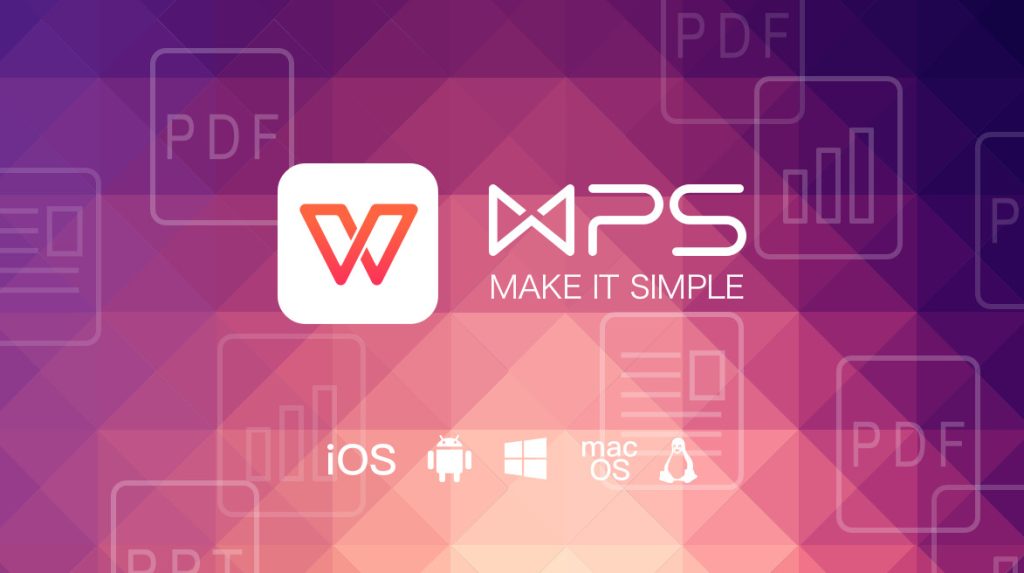
iOS设备如何安装WPS Office
在App Store中查找WPS
打开App Store进行搜索: 在iPhone或iPad上打开App Store,点击底部的“搜索”图标,在搜索栏中输入“WPS Office”,系统会自动显示相关应用,选择带有官方标识的版本进入下载页面。
确认开发商信息避免误下: 下载前应确认应用开发商为“Kingsoft Office Software, Inc.”,这是WPS在iOS平台的官方开发者名称,确保不会误下载到山寨或功能受限的非官方版本。
点击获取并完成安装流程: 点击“获取”按钮后,系统会提示输入Apple ID密码或通过面容识别/指纹认证确认下载请求,之后WPS Office将自动安装至设备主屏幕,通常几分钟内可完成。
安装完成后的功能引导
首次启动自动进入引导界面: 打开WPS后,应用会引导用户了解核心功能,包括文档创建、云同步、扫描识别等操作,帮助新用户快速上手各项功能,无需手动查找使用说明。
登录账号解锁同步功能: 初次使用建议登录或注册WPS账号,便于同步跨平台文件、使用个人云文档空间,同时还可保存编辑记录、模板收藏等个性化数据,提升整体使用体验。
允许访问文件与相机权限: 在功能引导过程中,系统会请求访问本地文件、相机、麦克风等权限,建议根据提示依次开启,以保证文档打开、拍照扫描、语音批注等功能能够正常使用。
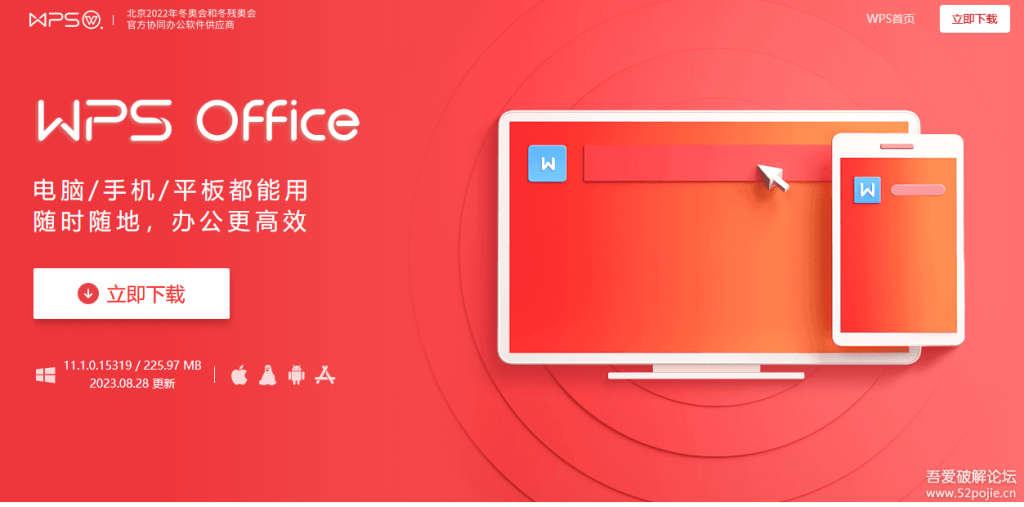
官方与非官方渠道对比
官方渠道的优势与安全性
确保软件下载来源可信: 通过WPS官网、App Store、华为应用市场、应用宝等官方平台下载安装,均由金山办公或其授权机构发布,具备真实来源和权威认证,避免接触非法修改或带毒安装包。
获取最新版本与功能更新: 官方渠道可第一时间下载到最新版本,支持自动更新和功能迭代,用户能够同步使用到新版PDF工具、OCR识别、模板中心等增强模块,体验始终处于最佳状态。
享受技术支持与售后保障: 使用官方渠道下载安装的WPS,遇到软件崩溃、文档损坏或同步失败等问题时可通过官方客服获得技术支持,且能保留完整的激活记录与授权凭证,方便维护权益。
第三方来源存在的潜在风险
可能携带病毒或恶意代码: 来自不明网站、网盘或社群分享的WPS安装包往往被修改,可能内置广告插件、木马病毒或远程控制程序,一旦安装,设备信息和文档数据面临被窃取风险。
功能不完整或稳定性差: 非官方版本可能存在功能模块缺失、运行异常或闪退等问题,尤其是破解版本常因系统不兼容或篡改代码导致崩溃,严重影响办公效率与数据安全性。
难以获得后续维护支持: 非官方版本无法通过官方账号系统验证,无法享受同步、云存储、在线模板等核心功能,用户一旦遇到故障无法向金山官方报修,也无权获得正版用户的相关服务。
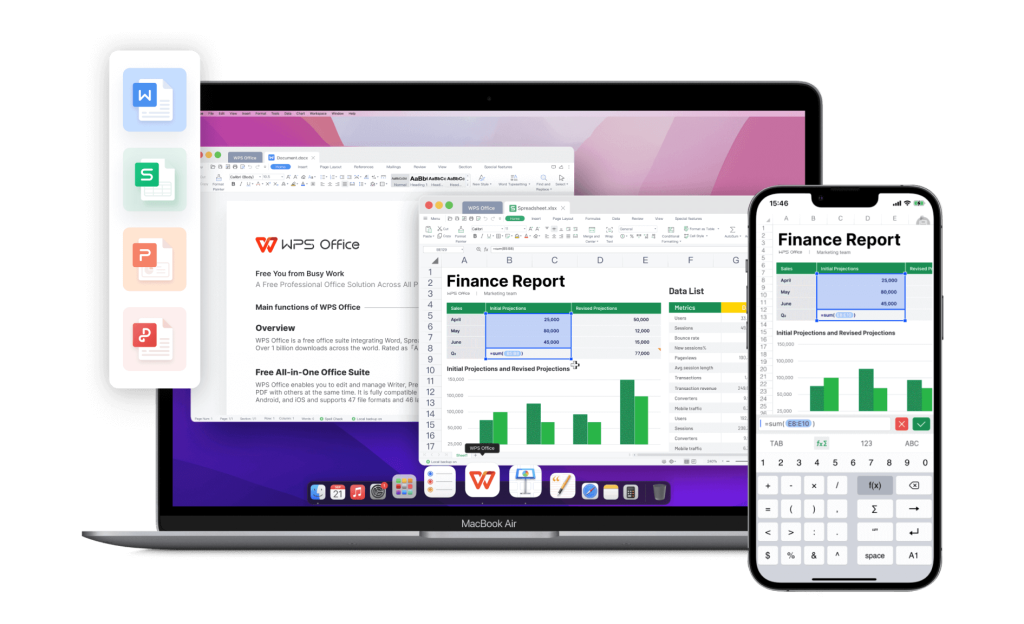
安装后的账号登录与激活
创建与绑定WPS账号流程
支持多种注册方式: 安装完成后首次打开WPS,可通过手机号、邮箱、微信、QQ或Apple ID等方式快速注册账号,注册过程简单快捷,几秒内即可完成身份创建并进入系统。
完成基础信息绑定: 注册后系统会提示用户绑定手机号或邮箱,以便找回密码、接收通知和验证身份,绑定完成后账号功能全面开放,可同步文档、收藏模板并保存编辑记录。
登录后自动同步数据: 成功登录WPS账号后,之前在其他设备上保存的云文档、历史记录和个性化设置将自动同步至当前设备,确保不同终端之间的数据无缝连接,提高工作效率。
激活会员功能的步骤说明
选择适合的会员类型: 用户登录账号后可进入“我的会员”页面,查看普通会员、高级会员或超级会员的功能差异,按需选择订阅周期(月度、年度)与具体套餐,适配不同使用需求。
支持多种支付方式完成激活: 激活会员功能可通过微信支付、支付宝、银行卡或App Store内购等方式完成付款,支付成功后系统会自动升级账号权限,无需额外手动配置功能模块。
激活后自动解锁全部权限: 会员激活后可立即使用PDF编辑、OCR识别、长文排版、文档加密、大容量云存储等高级功能,系统界面中将出现会员标识,用户还可享受专属模板和客服服务通道。
WPS Office可以在手机上安装吗?
WPS Office电脑版在哪里下载安装?
WPS Office安装后是否需要登录账号?
如果WPS文档没有保存,可以尝试以下方法恢复:首先,查看WPS Office的自…
要下载WPS安卓版,打开手机的应用商店(如华为应用市场、Google Play等…
是的,WPS提供云盘服务,叫做WPS云文档。用户可以将文件上传至云盘,进行存储、…
在WPS Office中输入序列号,首先打开WPS应用,点击右上角的个人头像进入…
要购买WPS会员,可以通过打开WPS Office应用或官网,登录账户(如未注册…
WPS Office可通过官网下载或各大应用商店安装。电脑版用户可在WPS官网下…

